YouTube 用に動画の任意の部分を抽出する方法
このツールを使用すると、ビデオをカットするだけでなく、YouTube に適した形式に変換することもできます。また、ビデオを電話で録画した場合は、おそらく 9:16 の縦横比であるため、最初にサイズを変更することをお勧めします。 YouTube の最適な縦横比は 16:9 ですが、投稿の種類によっても異なります。
他のすべての利点と特徴の中で、私たちのツールは無料でオンラインで動作します。つまり、何かをダウンロードしたり、ライセンスされたソフトウェアを購入したりする必要はありません.ユーザーの情報は 24 時間のみ保存され、その後完全に削除されるため、当社のサービスは安全です。
さらに進んで、YouTube 用に動画の一部をダウンロードする方法を学びましょう。
<オール>YouTube 用に録画した動画をアップロード
Clideo の Video Cutter を開き、ホームページの中央にある青いボタンを押して、YouTube で共有したい動画をデバイスからアップロードします。
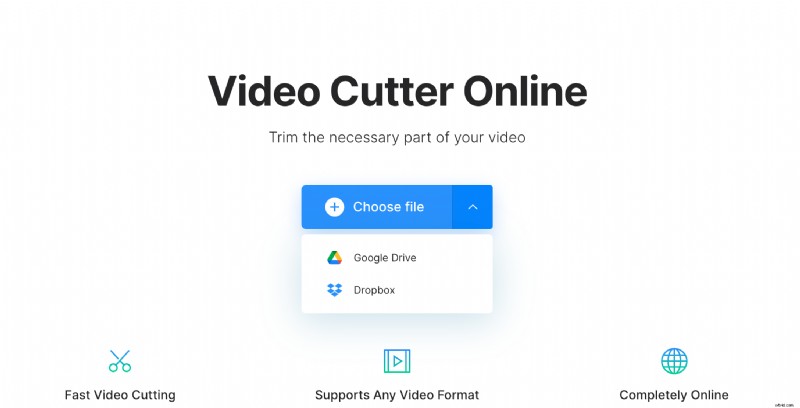
Google ドライブまたは Dropbox の 2 つのクラウド ストレージのいずれかから録音を選択することもできます。
モバイル デバイス、PC、Mac のいずれからでも作業できます。インターネット接続が安定していて高速であることを確認してください。
動画の特定の部分を選択
スライダーを使用するか、正確な開始/終了時間を設定して、クリップの一部をカットします。編集を続行するのはその部分のみです。抽出する (実際のクリップを作成する) か、削除する (除外された領域の前後のフレームがマージされます)。
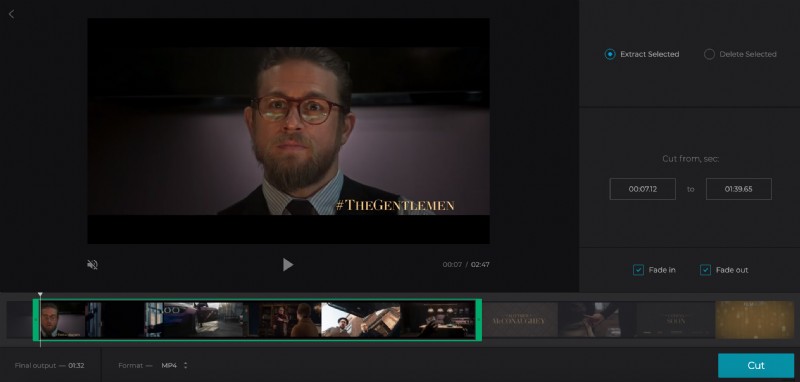
[クロスフェード] または [フェード イン] と [フェード アウト] ボックスをチェックして、ビジュアルをより壮観で滑らかにします。
出力形式を選択します。当社のビデオ カッターではさまざまな拡張子を使用できますが、YouTube の場合は MP4 を選択することをお勧めします。
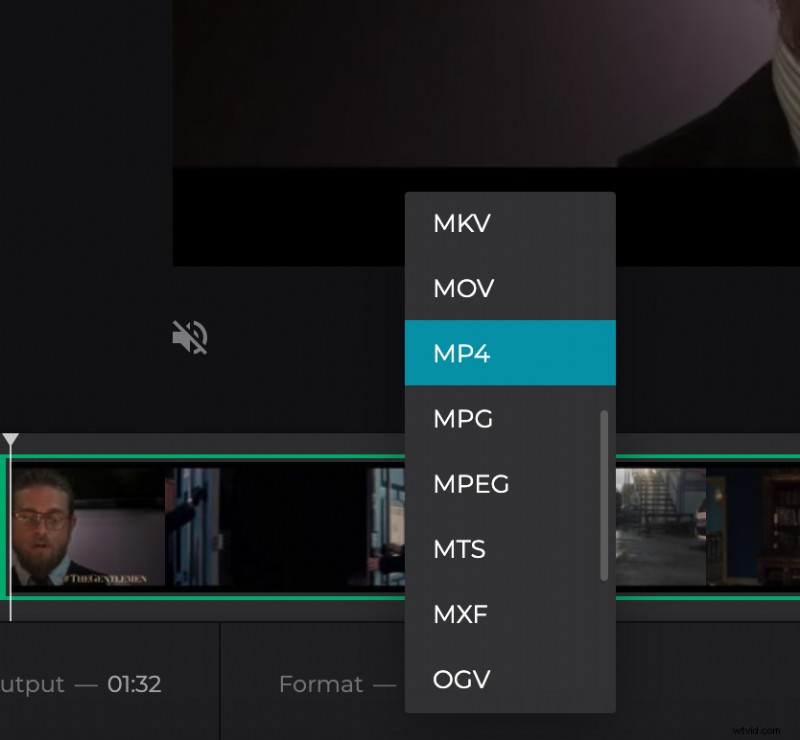
「カット」ボタンをクリックして、数秒待ちます。
結果をダウンロード
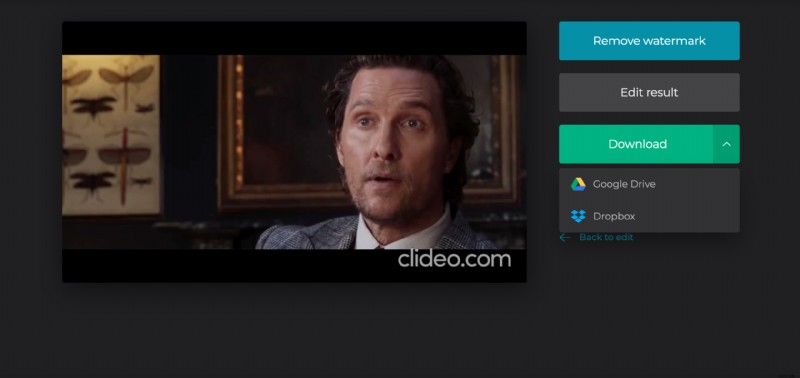
結果に満足しているかどうかを確認するために簡単なプレビューを行います。完了したら、クリップを携帯電話やコンピューターに保存するか、クラウドにアップロードします。
